推荐LightPDF、PDF派、iLovePDF、SmallPDF和xodo五款在线工具,均无需安装软件即可将PDF转换为可编辑的Word文档。2. 各工具操作简便,支持网页端直接上传文件并保留原始格式,其中部分支持批量处理、OCR识别及SSL加密传输,适合日常办公与敏感文件处理需求。

如果您需要将PDF文档转换为可编辑的Word格式,但又不想安装软件,那么在线工具是快速便捷的选择。这些工具通常操作简单,上传文件后即可开始转换,适合处理各种日常文档。以下是几款经过验证、效果良好的在线PDF转Word工具及其使用方法。
一、使用LightPDF进行转换
LightPDF是一款功能全面的在线PDF处理平台,无需下载安装,支持在网页端直接完成转换,能够较好地保留原始文档的格式和布局。
1、访问LightPDF官方网站(https://lightpdf.cn)。
2、在首页找到并点击“PDF转Word”功能选项。
3、将需要转换的PDF文件拖入指定区域或点击“选择文件”进行上传。
4、等待系统自动完成转换过程,进度条显示完成后点击“下载”按钮。
5、转换后的Word文档将保存到本地设备,支持批量转换最多10个文件,提升处理效率。

二、通过PDF派实现格式转换
PDF派是一个集成多种文档处理功能的在线工具站,其PDF转Word服务完全免费且无水印,适合对隐私有要求的用户,文件会在30分钟后被自动删除。
1、打开浏览器并进入PDF派官网。
2、在工具列表中找到“PDF转Word”功能并点击进入。
3、点击“选择文件”按钮,上传需要转换的PDF文档。
4、设置输出格式为DOC或DOCX,确认后点击“开始转换”。
5、转换成功后点击“下载文件”,建议及时下载以避免超时丢失。
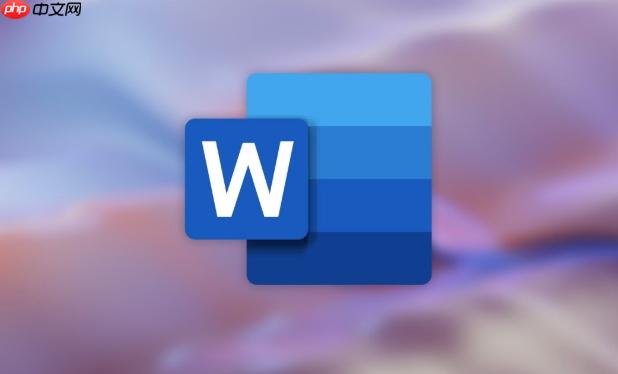
三、利用iLovePDF完成转换任务
iLovePDF是广受好评的在线PDF处理套件,界面简洁易用,除了基本的格式转换外,还提供压缩、合并等附加功能,转换质量稳定可靠。
1、前往iLovePDF官网并选择“PDF to Word”工具。
2、点击“选择PDF文件”按钮,上传目标PDF文档。
3、上传完毕后系统自动开始分析文件,点击“转换”按钮启动转换流程。
4、等待片刻,当状态显示转换成功后,点击“下载”获取Word文件。
5、该工具支持OCR识别扫描版PDF,可将图片中的文字提取为可编辑内容。
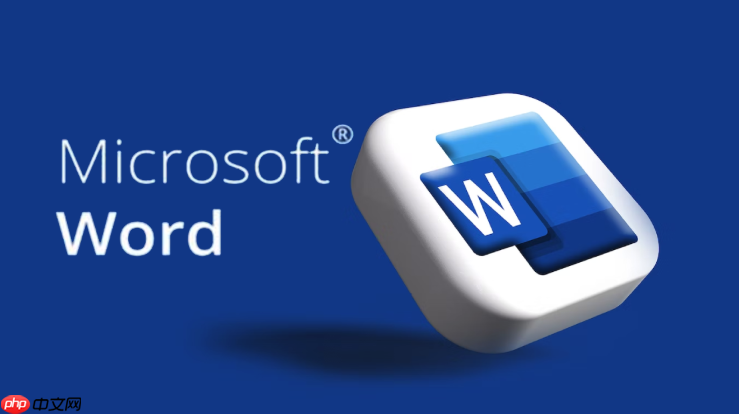
四、借助SmallPDF高效转换
SmallPDF是一款专业的在线PDF解决方案,以其高质量的转换效果著称,尤其适用于需要保持复杂排版的文档,如报告、简历等。
1、访问SmallPDF官网并定位到“PDF转Word”功能模块。
2、将PDF文件拖放到虚线框内或点击上传按钮添加文件。
3、系统开始转换,用户可在界面上查看实时进度。
4、转换完成后点击“下载”按钮,将生成的Word文档保存至本地。
5、SmallPDF采用SSL加密技术保障文件传输安全,适合处理敏感信息。
五、使用xodo在线转换
xodo是一个专注于PDF处理的在线平台,提供了超过40种实用工具,其PDF转Word功能操作直观,转换速度快,适合追求效率的用户。
1、进入xodo官网,在“Online Tools”栏目下选择“PDF to Word”。
2、点击“Select File(s)”按钮,导入需要转换的PDF文件。
3、上传成功后系统自动处理,无需额外设置参数。
4、转换完成后页面会提示“Conversion Complete”,点击“Download”下载结果。
5、支持跨设备使用,包括手机和平板浏览器,方便移动办公场景下的即时处理。






























